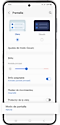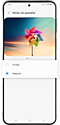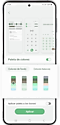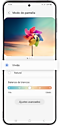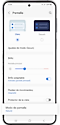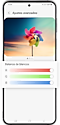Cómo cambiar el modo de pantalla o ajustar el color de la pantalla según tus preferencias
Puedes cambiar el modo de pantalla o ajustar la configuración de color y contraste de la pantalla según tus preferencias. Para hacer esto, Aquí te mostramos como.
Antes de probar las recomendaciones a continuación, asegúrate de verificar si el software de tu dispositivo y las aplicaciones relacionadas están actualizadas a la última versión. Para actualizar el software de tu dispositivo móvil, sigue estos pasos:
Paso 1. Ve a Ajustes > Actualización de software.
Paso 2. Toca Descargar e instalar.
Paso 3. Sigue las instrucciones en pantalla
Cambiar el modo de pantalla.
Puedes ajustar el tono de la pantalla a Vívido o Natural mediante la configuración del modo de pantalla. Sigue los pasos a continuación para seleccionar el modo de pantalla que prefieras.
- Vivo: Esto optimiza la gama de colores, la saturación y la nitidez de tu pantalla. También puedes ajustar el balance de color de la pantalla por valor de color.
- Natural: Esto ajusta la pantalla a un tono natural.
Nota:
- Puedes ajustar el color de la pantalla solo en el modo Vívido.
- Es posible que el modo Vívido no sea compatible con aplicaciones de terceros.
Cambiar la paleta de colores
Encuentre un color y un estilo personalizados para su fondo de pantalla. Si un usuario establece un tono de color deseado, la IA recomienda los colores que mejor combinan con el fondo de pantalla. Cambie las cosas probando nuevos colores.
Optimiza el balance de color de la pantalla completa.
Puedes optimizar los colores de tu pantalla ajustando los tonos de color. Ajusta el balance de blancos en el modo de pantalla y configura la pantalla en un tono de color más frío o más cálido. Sigue los pasos a continuación para optimizar el balance de color.
Cuando arrastres la barra de ajuste de color hacia Frío, aumentará el tono del color azul.
Cuando arrastres la barra hacia Cálido, aumentará el tono del color rojo.
Ajustar el tono de la pantalla por valor de color.
Si deseas ajustar tu pantalla con más detalle, puedes ajustar los valores de rojo, verde o azul individualmente en la configuración avanzada para aumentar o disminuir tonos específicos. Sigue los pasos a continuación para ajustar un tono específico.
Nota: Las capturas de pantalla y los menús del dispositivo pueden variar según el modelo del dispositivo y la versión del software.
Si tienes dificultades con tu dispositivo móvil, tableta o wearables de Samsung, puedes enviarnos una pregunta en la aplicación Samsung Members.
Esto nos permite observar más de cerca lo que está sucediendo. Los datos son anonimizados y solo se conservan durante la investigación. Obtén más información sobre cómo enviar un informe de error a través de Cómo usar la aplicación Samsung Members
Gracias por tus comentarios
Por favor responda todas las preguntas.